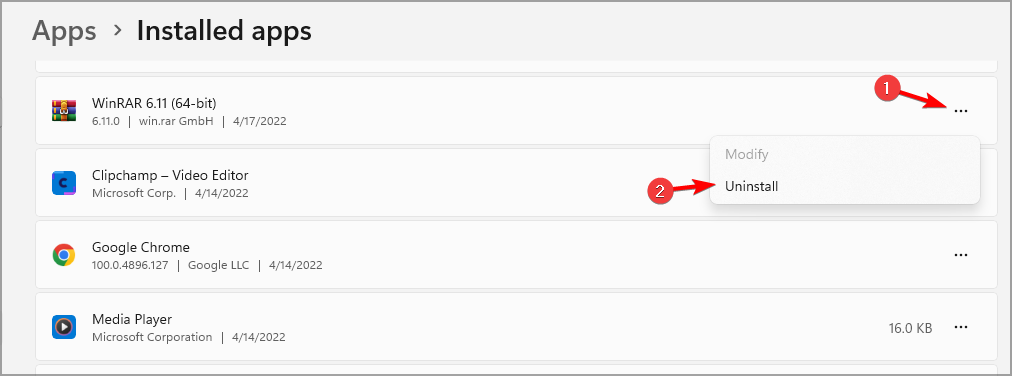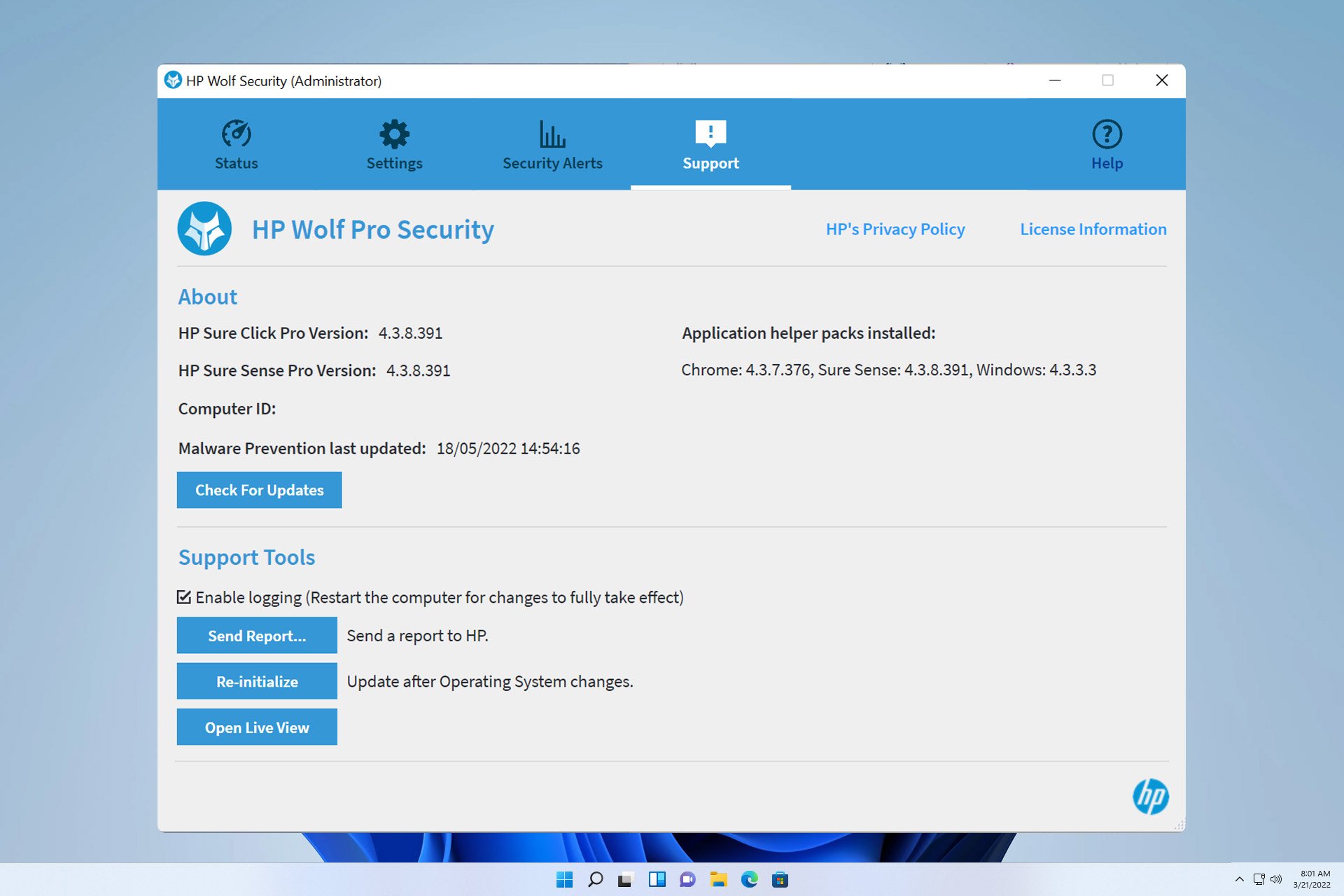
HP デバイスにはセキュリティ ソフトウェアがプリインストールされていることが多く、Windows 11 で HP Wolf Security を無効にする方法を疑問に思う人も少なくありません。
その理由は、このソフトウェアが特定の問題を引き起こしたり、他のアプリケーションと競合したりする可能性があるためです。そこで、今日はそれを無効にする方法を説明します。
HP Wolf Security はブロートウェアですか?
これは HP の正規のアプリケーションですが、プリインストールされていることが多く、パフォーマンスの問題や他のセキュリティ ソフトウェアとの競合を引き起こすため、多くの人がこのアプリケーションをブロートウェアとみなしています。
Windows 11 で HP Wolf セキュリティを無効にする方法は?
1. システム トレイ アイコンの使用
- システム トレイで、[HP Wolf Security] アイコンを見つけて右クリックします。
- ここで、[HP Sure Clickを無効にする]を選択します。
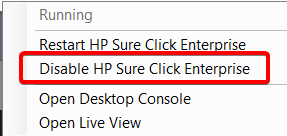
- ソフトウェアは無効になっています。
2. デスクトップ アプリケーションの使用
- HP Wolf Security トレイ アイコンをクリックし、デスクトップ コンソールを開くを選択します。
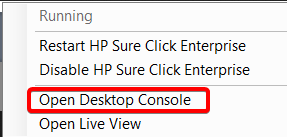
- その後、「無効にする」ボタンをクリックします。
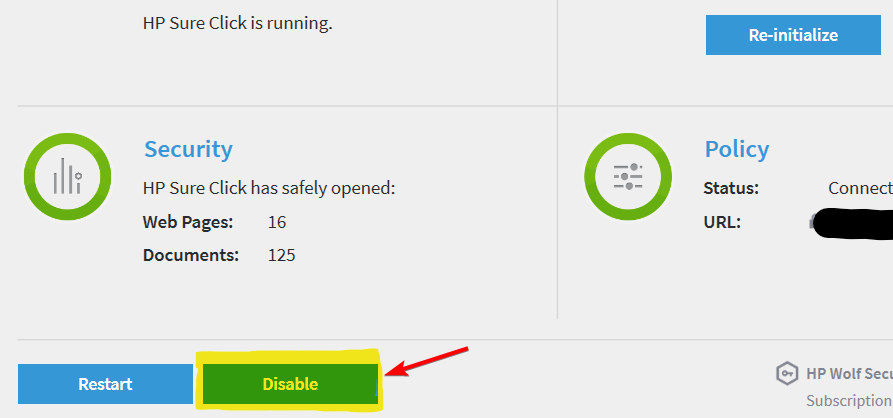
#ソフトウェアは無効になります。 -
3. コマンド ラインを使用する
キーを押して「cmd」と入力します。 - 管理者のため実行を選択します。 WindowsS
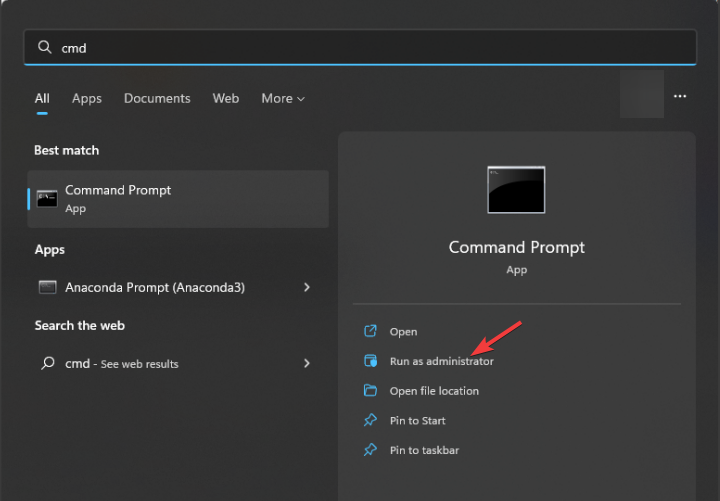 次のコマンドを実行します:
次のコマンドを実行します:
-
cd %brs%brmanage vSentry disable
HP Wolf Security は停止します。
- または、次のコマンドを使用してハード無効化を実行します。
- brmanage vsentry system-disable
HP Wolf Security を削除する方法Windows11?
キーを押して、
「アプリと機能- 」を選択します。 Windows#XX#リストで [HP Wolf Security] を見つけます。その横にある 3 つの点をクリックし、「アンインストール
」を選択します。 -
画面上の指示に従ってプロセスを完了します。 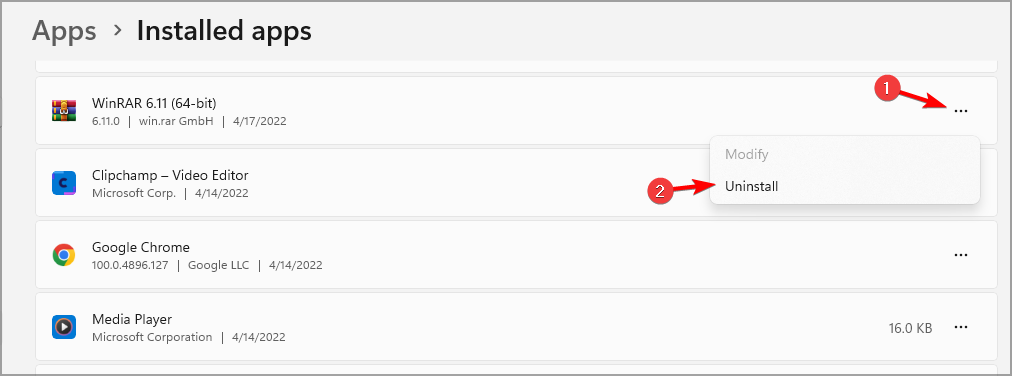
- HP Wolf Security を使用している場合、ウイルス対策ソフトウェアは必要ですか?
HP によると、Wolf Security を使用している場合は、追加のウイルス対策ソフトウェアは必要ありません。他のウイルス対策ソフトウェアを同時に使用すると、競合やパフォーマンスの問題が発生する可能性があります。
ご覧のとおり、Windows 11 で HP Wolf Security を無効にするのは簡単で、アプリケーション設定から直接実行できます。より永続的な解決策として、ソフトウェアを削除することを検討してください。
問題を引き起こす HP ソフトウェアはこれだけではありません。多くのユーザーは HP Support Assistant を無効にしたいと考えています。一部のユーザーは、さらに一歩進んで、HP Support Assistant を完全にアンインストールしたいと考えています。
一部のユーザーは、PC の問題を解決するために HP Print and Scan Doctor をアンインストールする必要があるため、ご覧のとおり、HP ソフトウェアが問題を引き起こすことは珍しいことではありません。
以上がWindows 11 で HP Wolf Security を無効にして削除する方法の詳細内容です。詳細については、PHP 中国語 Web サイトの他の関連記事を参照してください。
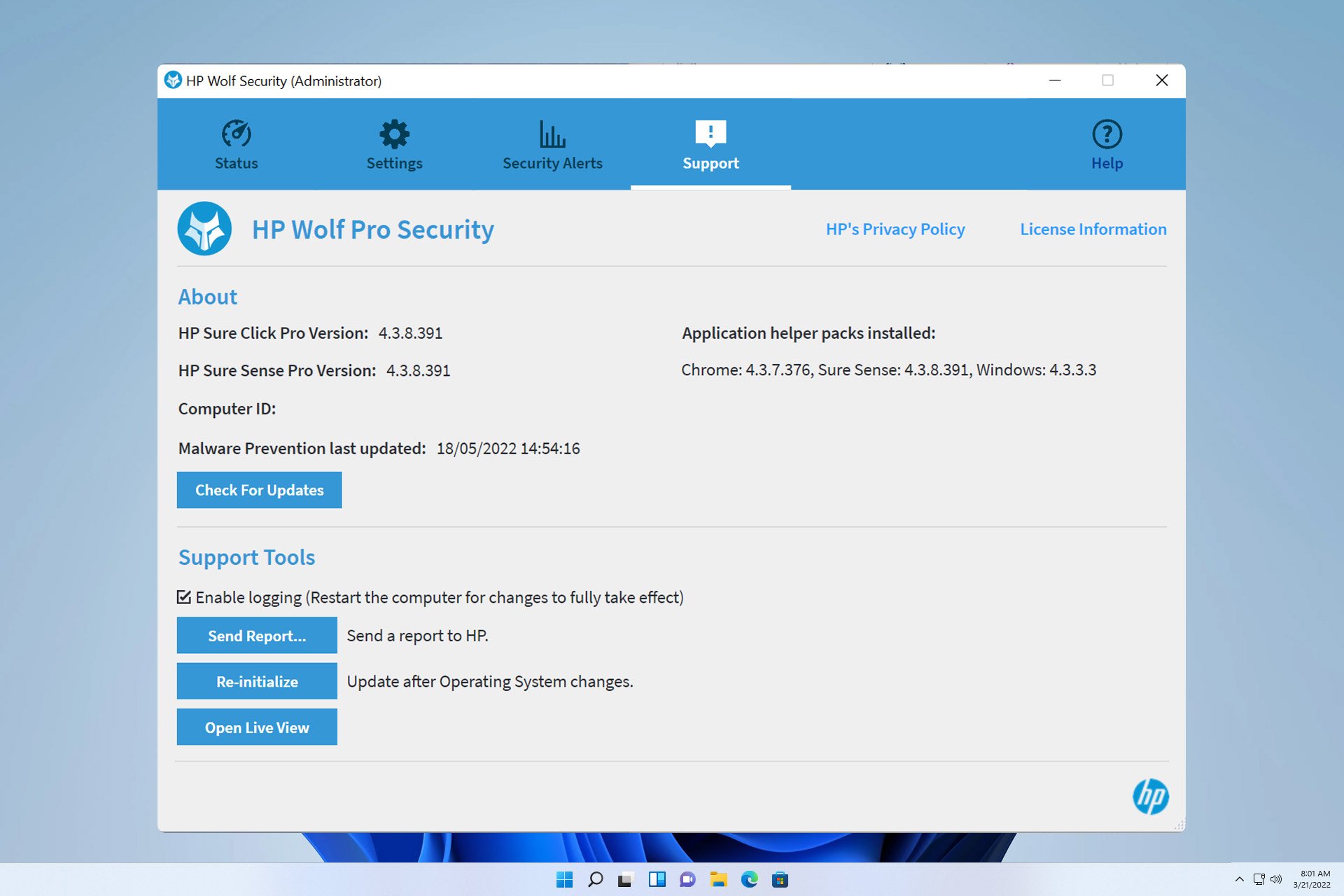
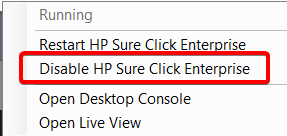
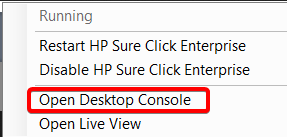
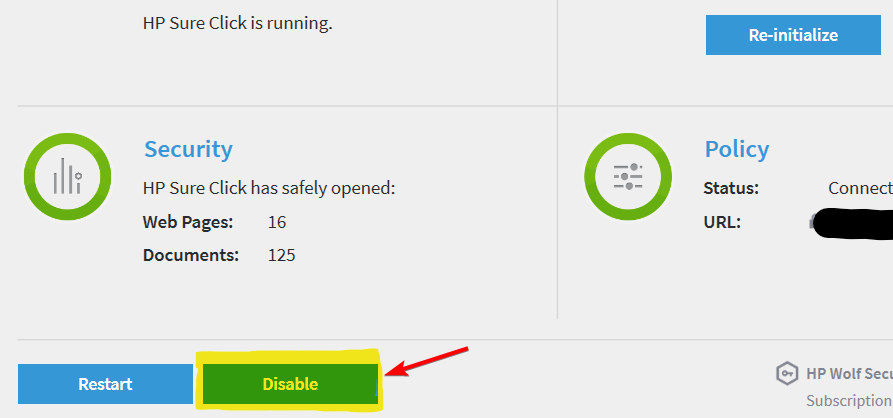
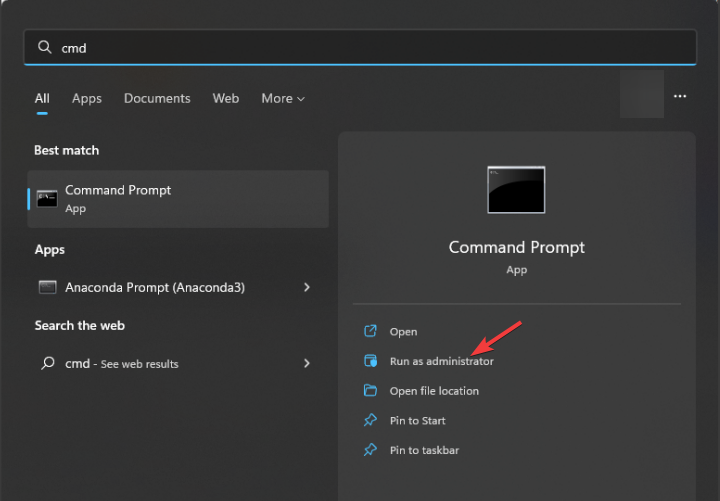 次のコマンドを実行します:
次のコマンドを実行します: